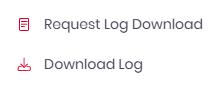Desktop Clients
Unter „Überwachung > Desktop Clients“ kann der MyQ Roger-Administrator (oder ein Benutzer mit den Berechtigungen „Administration/Desktop Clients/Desktop Clients anzeigen“) alle mit seinem Mandanten verbundenen MyQ Roger-Clients überwachen.
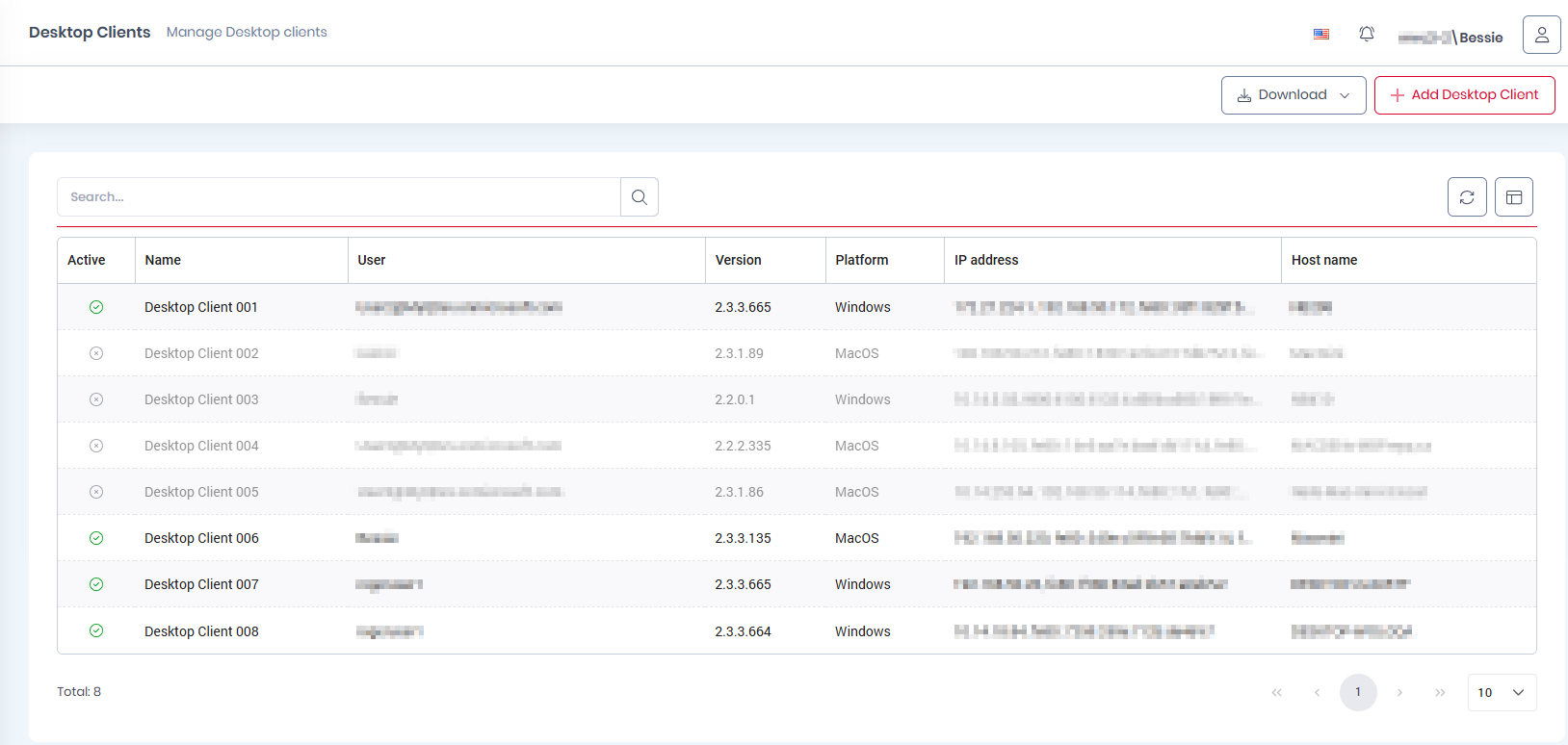
Die verfügbaren Informationen sind die ID des Desktop Client, sein Anzeigename, der zuletzt angemeldete Benutzer, die Version, die IP-Adresse, der Hostname des/der damit verbundenen Computer(s) und der aktive Status des Desktop Client.
Verbinden eines Desktop Client
Nachdem ein Desktop Client installiert wurde, gibt es mehrere Methoden, um ihn mit dem Mandanten zu verbinden.
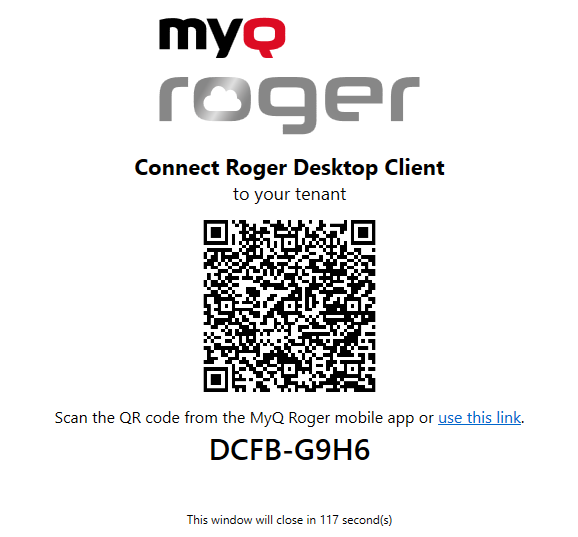
Sie können eine bereits mit dem Mandanten verbundene Instanz der MyQ Roger App verwenden, die Option „Anmelden“ nutzen und diesen QR-Code zweimal scannen.
Sie können den bereitgestellten Link verwenden und sich mit Ihren MyQ-Anmeldedaten anmelden, wodurch der Desktop Client mit dem Mandanten verbunden und Sie angemeldet werden.
Sie können den bereitgestellten Code im Format XXXX-XXXX in die Web-App eingeben, auf der Seite „Desktop Clients“ die Option „+Desktop Client erstellen“ auswählen und diesen Code eingeben. Der Mandant wird mit dem Desktop Client verbunden.
Desktop Client herunterladen
Diese Funktion ist nur für Benutzer mit einer Cloud Print Management (CPM)-Lizenz verfügbar. Wenn Sie keine CPM-Lizenz haben, können Sie die Desktop Clients dennoch von der Download-Seite des Community-Portals herunterladen.
Es gibt drei Orte, von denen Sie den Desktop Client herunterladen können. Am ersten Ort auf der Seite „Desktop Client“ können Sie auch die Standard-Download-Version festlegen.
Von der Seite „Desktop Client“
Klicken Sie unter „Überwachung > Desktop Client“ auf „Herunterladen“ und wählen Sie zwischen „MyQ Roger Client für Windows“ und „MyQ Roger Client für MacOS“.

Es öffnet sich ein Dialogfeld, in dem Sie die Version auswählen (standardmäßig ist die neueste Version ausgewählt), zusätzliche Konfigurationen anzeigen und hinzufügen und auf „Erstellen“ klicken können.
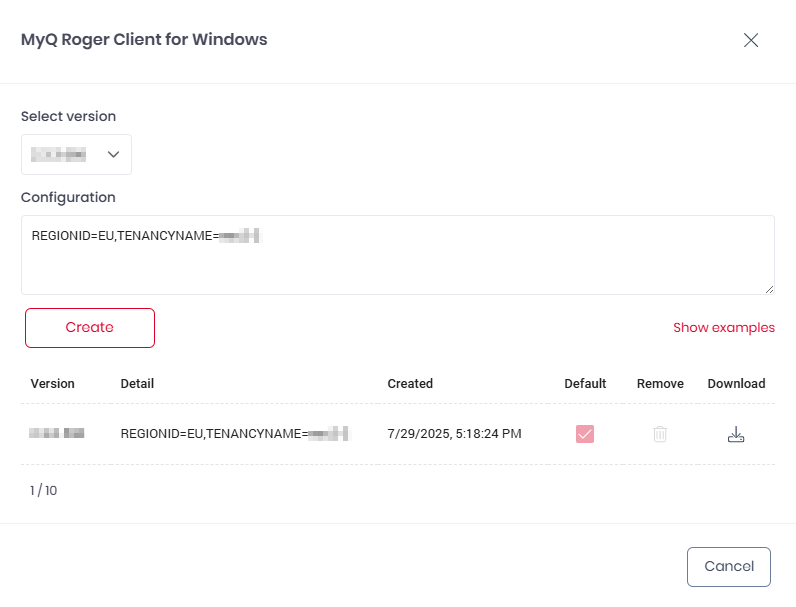
Sie können bis zu 10 herunterladbare Versionen für Windows und macOS erstellen, aber nur eine kann als Standard festgelegt werden. Die Standardkonfiguration wird den Benutzern in einer Willkommens-E-Mail oder beim Herunterladen des Clients von ihrer Seite „Meine Einstellungen“ gesendet.
Verwenden Sie die Schaltfläche „Herunterladen“, um einen bestimmten Desktop Client herunterzuladen.
Von der Seite „Meine Einstellungen“
Unter „Verwaltung > Meine Einstellungen > Desktop Client“ können Benutzer die Standardversion des Desktop Client für Windows oder macOS herunterladen.
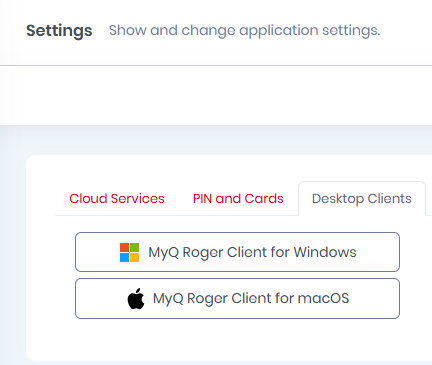
Aus einer Willkommens-E-Mail
Wenn ein Administrator unter „Einstellungen > Benutzerverwaltung > Weitere Einstellungen“ die Option „Download-Links für Desktop Client in Willkommens-E-Mail einfügen“ aktiviert hat, erhalten neue Benutzer in ihrer Willkommens-E-Mail Links zum Herunterladen der Standardversion für Windows oder macOS.
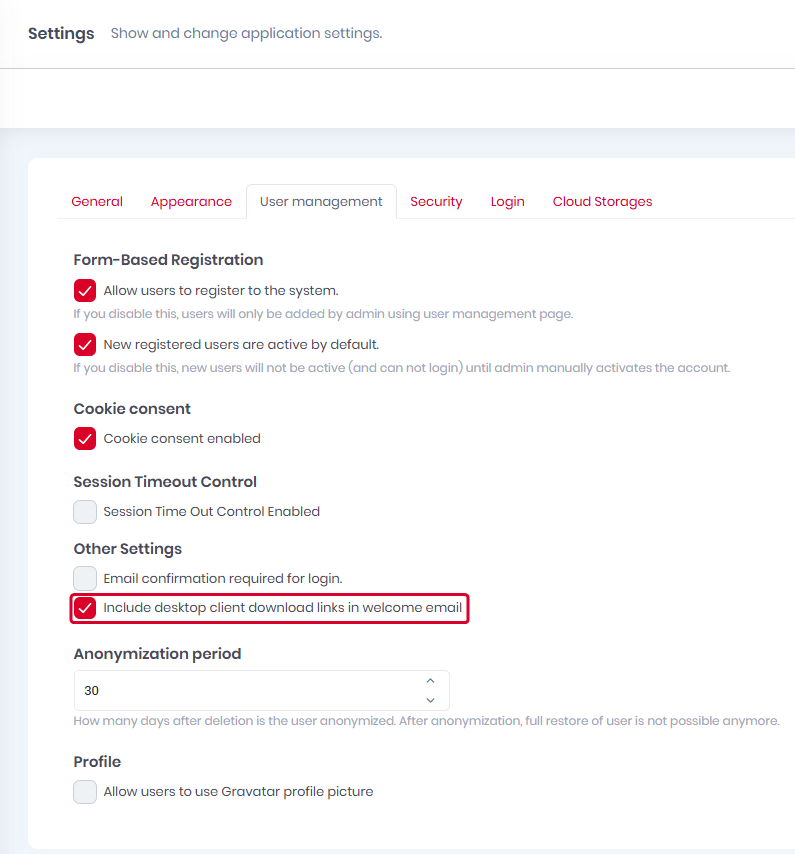
Protokolle herunterladen
Sie können die Protokolle eines Desktop Client herunterladen.
Klicken Sie auf einen Desktop Client, um dessen Details zu öffnen.
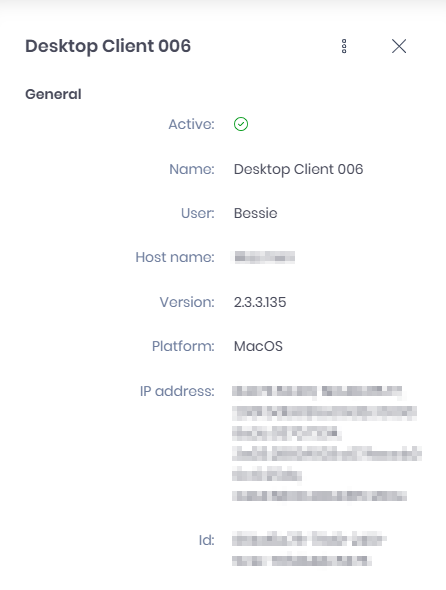
Verwenden Sie das Drei-Punkte-Menü und wählen Sie „Protokoll herunterladen“.